
Você pode recuperar vídeos apagados da lixeira do celular, tablet ou computador. Com a opção de restaurar arquivos, os apps te ajudam a reaver a mídia que foi excluída acidentalmente ou caso tenha mudado de ideia.
- Posso recuperar fotos apagadas da lixeira do Google Fotos permanentemente?
- Como recuperar fotos apagadas do WhatsApp | Guia Prático
Como restaurar vídeos na lixeira do Android
O Android possui uma diversidade de aplicativos para gerenciar a galeria de fotos e vídeos. No geral, o sistema possui acesso ao Google Fotos, que conta com uma lixeira própria. Mas também há casos em que os conteúdos são excluídos pela Galeria da Samsung, por exemplo.
Pelo Google Fotos
O Google Fotos possui uma lixeira própria para abrigar tanto as fotos quanto os vídeos removidos da galeria:
–
Participe do GRUPO CANALTECH OFERTAS no Telegram e garanta sempre o menor preço em suas compras de produtos de tecnologia.
–
- Abra o Google Fotos (Android);
- Acesse a aba “Biblioteca”;
- Vá em “Lixeira”;
- Selecione o vídeo que você deseja recuperar;
- Toque em “Restaurar”;
- Confirme em “Restaurar”.

Como restaurar vídeos na lixeira do Google Fotos (Imagem: Captura de tela/Bruno De Blasi/Canaltech)
Pela Galeria da Samsung
A Galeria da Samsung, app nativo de dispositivos da marca, também possui uma lixeira própria com fotos e vídeos excluídos. Como a ferramenta possui remoção automática, você tem até 30 dias para recuperar as mídias apagadas:
- Abra o app Galeria;
- Acesse o menu;
- Vá em “Lixeira”;
- Selecione o vídeo;
- Toque em “Restaurar” ou “Restaur. todos”.
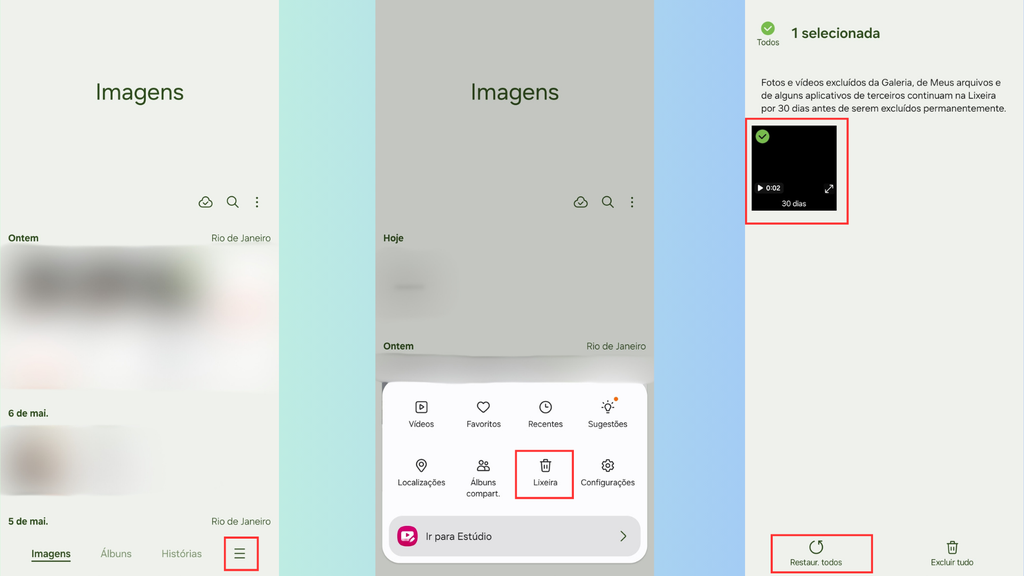
Como restaurar vídeos na lixeira da Galeria da Samsung (Imagem: Captura de tela/Bruno De Blasi/Canaltech)
Há outros aplicativos de galeria para Android?
Sim. Além das soluções do Google e Samsung, outras fabricantes oferecem plataformas próprias para fotos e vídeos. Também há serviços de armazenamento na nuvem, como o OneDrive e Dropbox. Portanto, se você utiliza um desses apps, abra-os e verifique a lixeira para restaurar os vídeos apagados.
Como recuperar vídeos apagados no iPhone
Os vídeos e fotos do iPhone e iPad ficam salvos no app Fotos, que sincroniza os arquivos com o iCloud. Dentro dele, há a pasta “Apagadas” que serve como lixeira da plataforma para guardar as mídias por até 30 dias e oferece a opção para restaurar os dados:
- Abra o app Fotos;
- Acesse a aba “Álbuns”;
- Vá em “Apagados”;
- Toque em “Selecionar”;
- Selecione os vídeos que serão recuperados;
- Abra o menu e toque em “Recuperar”;
- Confirme em “Recuperar Vídeo”.
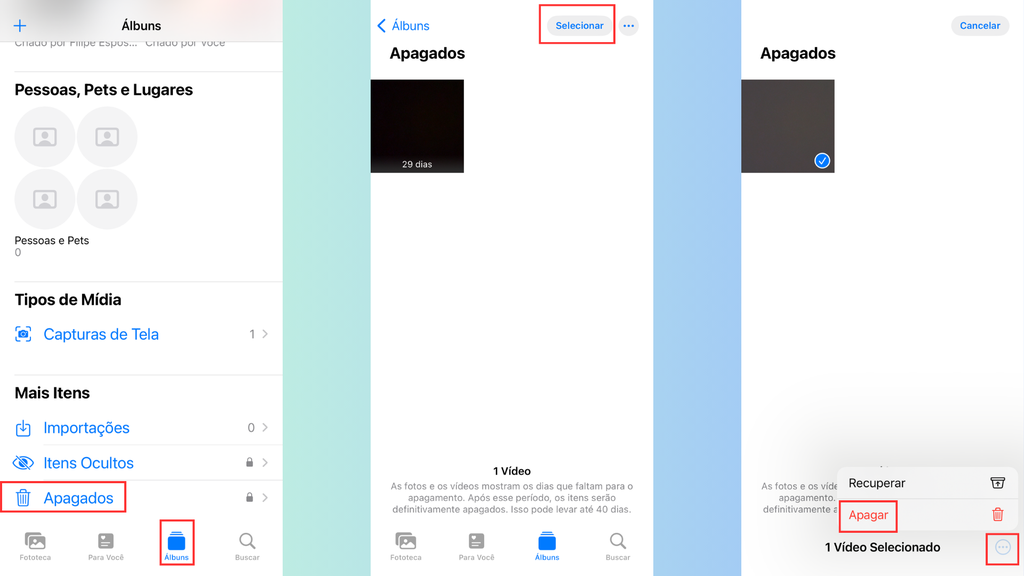
Como restaurar vídeos na lixeira do iPhone (Imagem: Captura de tela/Bruno De Blasi/Canaltech)
E pelos outros apps de iPhone?
Assim como no Android, você pode instalar outros aplicativos de fotos e vídeos no iOS, como o Google Fotos. Nesses casos, verifique a lixeira das plataformas para recuperar os vídeos excluídos no seu iPhone.
Se você utiliza o Google Fotos e excluiu o vídeo por lá, veja como restaurar o arquivo no iPhone:
- Abra o Google Fotos (iOS);
- Entre na aba “Biblioteca”;
- Acesse a “Lixeira”;
- Selecione o vídeo;
- Toque em “Restaurar”;
- Confirme em “Restaurar”.
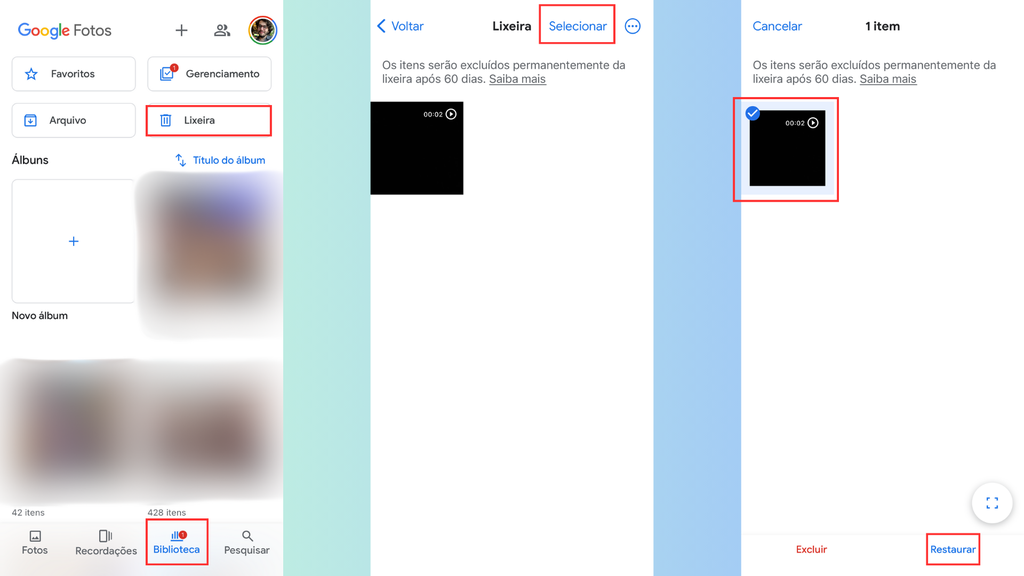
Como restaurar vídeos na lixeira do Google Fotos no iPhone (Imagem: Captura de tela/Bruno De Blasi/Canaltech)
Como restaurar vídeos na lixeira do PC
No geral, ao excluir um vídeo no computador, o arquivo é enviado direto para a lixeira. Veja como recuperá-lo no Windows e no macOS.
No Windows
Ao acessar a lixeira do Windows, você pode apertar em um botão para restaurar todos os itens excluídos de uma só vez:
- Abra a lixeira do computador;
- Clique em “Restaurar todos os itens”;
- Confirme em “Sim”.
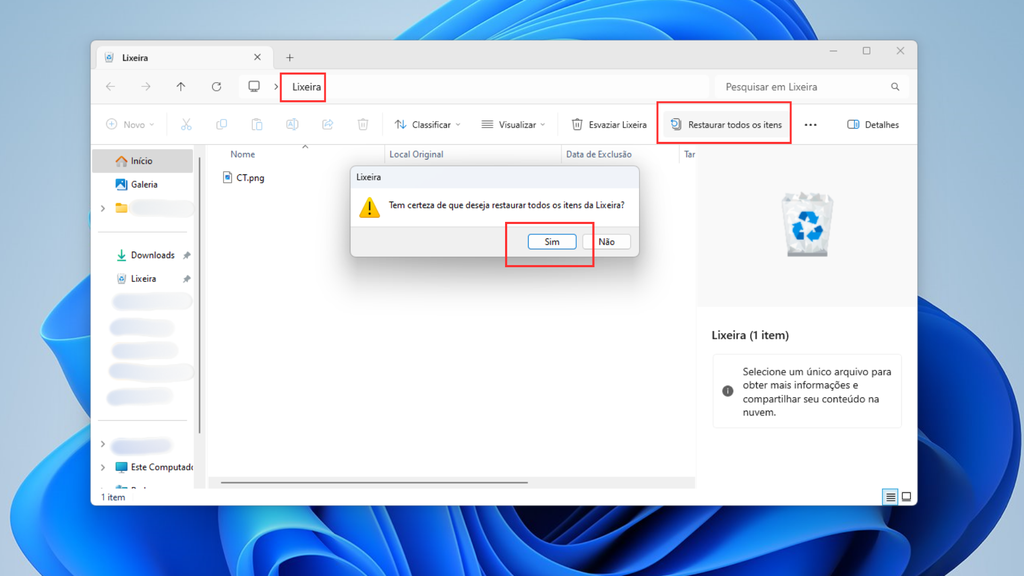
Caption
Se não quiser resgatar tudo, mas apenas os vídeos desejados, realize o procedimento a seguir:
- Acesse a lixeira do Windows;
- Selecione os vídeos;
- Aperte no ícone de tesoura;
- Cole em outra pasta.
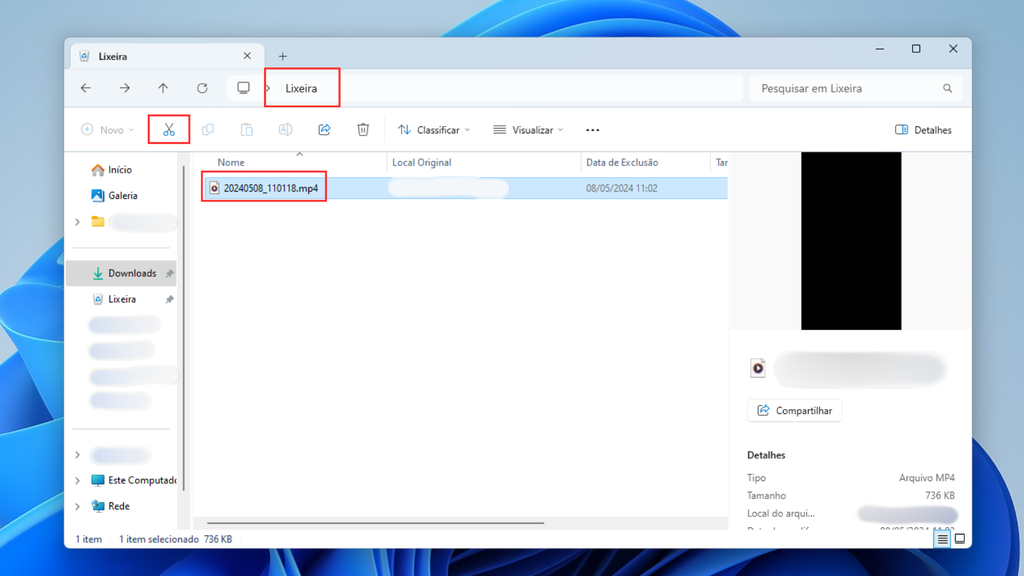
Como restaurar arquivos individuais na lixeira do Windows (Imagem: Captura de tela/Bruno De Blasi/Canaltech)
No macOS
A lixeira do macOS conta com um botão para restaurar os arquivos ao clicar com o botão direito do mouse:
- Acesse a lixeira no Mac;
- Escolha os arquivos que você quer restaurar;
- Clique com o botão direito do mouse;
- Vá em “Colocar de Volta”.
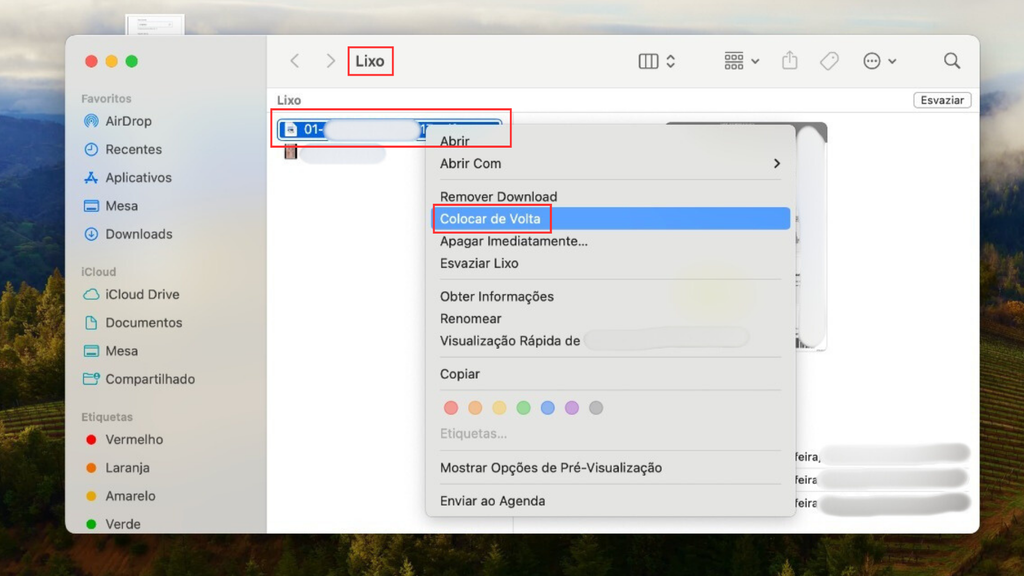
Como restaurar arquivos na lixeira do macOS (Imagem: Captura de tela/Guilherme Haas/Canaltech)
Os arquivos serão enviados ao local de origem ao apertar o botão “Colocar de Volta”.
Descubra também como recuperar fotos apagadas.
Trending no Canaltech:
- PornoGPT? ChatGPT pode liberar criação de conteúdo erótico no futuro
- NFS: Underground | Remaster de fã com Ray Tracing tem visual incrível
- Cientistas chineses descobrem cura do diabetes tipo 2
- Os 20 melhores filmes de terror da nova geração
- Tempestades solares intensas geram auroras raramente vistas nos últimos 500 anos
- Comida de air fryer faz mal à saúde? Saiba que cuidados tomar
Fonte: Canaltech
